自己动手拼一套管理档案资料的办公软件
档案软件操作手册
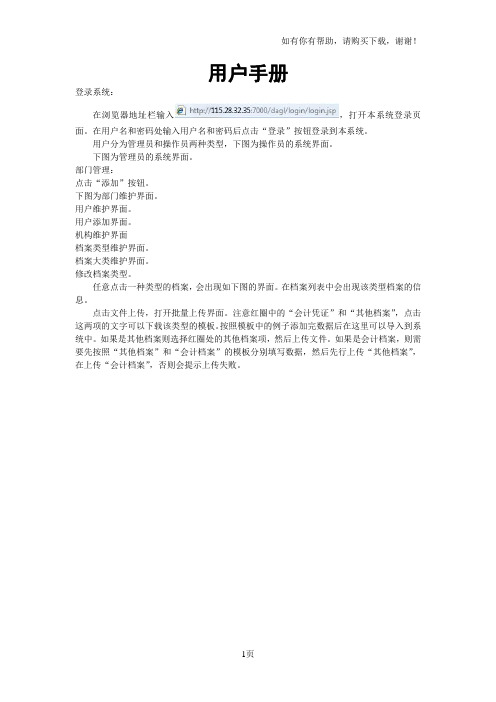
如有你有帮助,请购买下载,谢谢!
用户手册
登录系统:
在浏览器地址栏输入,打开本系统登录页面。
在用户名和密码处输入用户名和密码后点击“登录”按钮登录到本系统。
用户分为管理员和操作员两种类型,下图为操作员的系统界面。
下图为管理员的系统界面。
部门管理:
点击“添加”按钮。
下图为部门维护界面。
用户维护界面。
用户添加界面。
机构维护界面
档案类型维护界面。
档案大类维护界面。
修改档案类型。
任意点击一种类型的档案,会出现如下图的界面。
在档案列表中会出现该类型档案的信息。
点击文件上传,打开批量上传界面。
注意红圈中的“会计凭证”和“其他档案”,点击这两项的文字可以下载该类型的模板。
按照模板中的例子添加完数据后在这里可以导入到系统中。
如果是其他档案则选择红圈处的其他档案项,然后上传文件。
如果是会计档案,则需要先按照“其他档案”和“会计档案”的模板分别填写数据,然后先行上传“其他档案”,在上传“会计档案”,否则会提示上传失败。
1页。
永乐文档一体化管理软件使用说明

永乐文档一体化管理软件使用说明一、软件下载及安装登陆江苏档案信息网,网址为/,在网站的右下方找到“档案软件服务”,点击进入,在档案室管理软件下点击“永乐一体化管理软件”,进行下载。
对下载后的软件包进行解压缩,可以看到此软件由三个文件构成,即DBMS、lams及window98软件狗驱动程序。
点击lams,点击SETUP.EXE,进行安装,在桌面上形成一个“永乐文档一体化通用软件”图标,安装结束。
二、软件使用双击图标,输入姓名lams,口令2000,点击确定,进入软件界面。
点击WD,进入文档管理子系统,按栏目要求进行输入。
在首次输入数据前,按数据——检索,在出现的表格中,检索项目选择“档号”、运算中选择“大于”、给定的值选择“空”、关系中选择“END”,按检索键,则系统中用于演示的全部文档检出,将鼠标指向记录1,在按住SHIFT键的同时选择尾记录,则文件全部选中,呈蓝色,按鼠标右击,选择“删除所选记录”,按“保存”按钮,则系统自带记录全部删除。
1、数据的录入:档号:由全宗号—年度—保管期限—分类号—件号构成。
全宗号为区档案馆给各单位的代号。
按年度结合保管期限分类的,分类号为0000。
保管期限永久为001,30年为002,10年为003。
如区档案局2008年永久第一件,档号即为0402-2008-001-0000-0001。
页数:填写每一件归档文件中有图文的页面的总数。
文号:填写文件的发文字号,一般由机关代字、年度、顺序号组成,须填写完整。
责任者:文件文件的发文机关或署名者的名称。
题名:文件标题。
没有题名或题名不规范的,可自拟标题,外加“[ ]”号。
成文日期:以8位阿拉伯数字标注年月日,填写方法如20080718。
保管期限:按键选择永久、30年或10年。
如无30年期限可选择,则选择长期。
在输入时,可以通过鼠标的点击来转向任意列,也可通过回车键,转向下一列。
在最后列按回车键时,系统会为用户自动新增一条记录。
电脑建档案操作流程
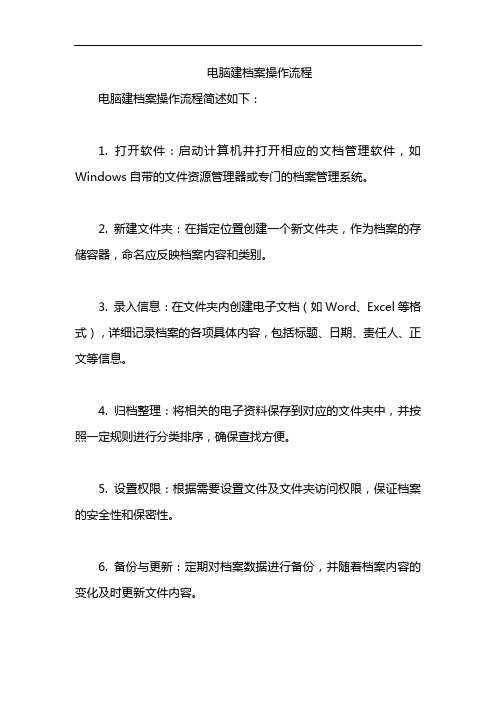
电脑建档案操作流程
电脑建档案操作流程简述如下:
1. 打开软件:启动计算机并打开相应的文档管理软件,如Windows自带的文件资源管理器或专门的档案管理系统。
2. 新建文件夹:在指定位置创建一个新文件夹,作为档案的存储容器,命名应反映档案内容和类别。
3. 录入信息:在文件夹内创建电子文档(如Word、Excel等格式),详细记录档案的各项具体内容,包括标题、日期、责任人、正文等信息。
4. 归档整理:将相关的电子资料保存到对应的文件夹中,并按照一定规则进行分类排序,确保查找方便。
5. 设置权限:根据需要设置文件及文件夹访问权限,保证档案的安全性和保密性。
6. 备份与更新:定期对档案数据进行备份,并随着档案内容的变化及时更新文件内容。
7. 建立索引:如有必要,可以建立电子索引或使用搜索功能,以便快速检索所需档案。
办公室软件必装清单

办公室软件必装清单在如今的办公环境中,软件的应用已经成为了工作的基础。
有了恰当的软件工具,办公室的工作效率将能够大幅提升。
本文将为您介绍办公室软件必装清单,帮助您更好地选择和配置适合您办公需求的软件。
一、办公文档处理软件1. Microsoft Office套件Microsoft Office套件是最常见也是最基础的办公文档处理软件。
套件包括了Word、Excel、PowerPoint等多个常用软件,可以满足您处理各种文档或数据的需求。
无论是撰写文档、制作报表还是进行演示,Office套件都可以提供稳定、高效的支持。
2. WPS OfficeWPS Office是一款功能强大的办公文档处理软件,与Microsoft Office兼容性良好。
WPS Office提供了类似Office套件的功能,同时还有一些独特的特点,如云端文档同步、PDF转换等功能。
对于那些不习惯使用Office套件的用户来说,WPS Office是一个很好的替代选择。
二、项目管理与协作软件1. TrelloTrello是一款简单易用的项目管理与协作软件。
它使用卡片和面板的方式来管理任务、进度和团队合作。
您可以创建不同的卡片,将任务分配给不同的团队成员,并可以随时跟踪任务的进展情况。
Trello还支持与其他软件的集成,如Google日历、Dropbox等,使得团队协作更加高效。
2. SlackSlack是一款流行的团队协作软件,提供了实时通讯、文件共享、语音视频通话等功能。
您可以创建不同的频道,将团队成员组织起来,方便地进行沟通和协作。
Slack还支持与其他工具的集成,如Google Drive、Trello等,使得团队的协作更加无缝。
三、文件管理与备份软件1. DropboxDropbox是一款强大的云存储软件,可以帮助您方便地存储、同步和共享文件。
您可以将文件保存在Dropbox中,随时随地访问您的文件,并可以与他人共享文件夹。
恒智天成资料软件操作指南

恒智天成资料软件操作指南1. 简介恒智天成资料软件是一款功能强大的文档管理工具,可帮助用户有效组织和管理大量文档。
本操作指南旨在向用户介绍该软件的基本功能和操作方法。
2. 软件安装与登录2.1 安装软件2.2 登录账户打开软件后,使用您的账户名和密码进行登录,在登录界面输入正确的用户名和密码,然后点击登录按钮。
3.1 上传资料在软件界面中,点击“上传”按钮,选择要上传的资料文件,然后点击“确定”按钮。
软件将会自动将文件上传到服务器上。
4. 资料搜索与筛选4.1 搜索资料在软件界面的搜索框中输入关键词,然后点击搜索按钮。
软件将会根据关键词搜索资料库,并显示与关键词相关的资料文件。
4.2 筛选资料点击软件界面的“筛选”按钮,通过选择不同的筛选条件来限定资料的范围。
例如,您可以根据文件类型、上传日期、文件大小等条件筛选资料。
5. 资料分享与权限管理5.1 资料分享5.2 权限管理6. 软件设置与个性化6.1 软件设置点击软件界面的“设置”按钮,进入设置界面。
在该界面中,您可以根据个人需求更改软件的相关设置,例如界面语言、默认文件夹等。
6.2 个性化软件提供了多种主题和界面风格供用户选择。
您可以根据自己的喜好,选择合适的主题和界面风格,使软件界面更为个性化。
7. 技术支持与反馈如果在使用过程中遇到任何问题或有任何建议,您可以通过软件界面上的技术支持渠道寻求帮助。
同时,您也可以提供反馈意见,以帮助改进和优化软件。
以上是恒智天成资料软件的基本操作指南。
希望这份指南能够帮助您更好地使用该软件。
如有任何疑问或需要进一步的帮助,请随时联系我们的技术支持团队。
谢谢!。
世纪科怡档案软件操作教程

• 第九节 文件管理中文件自动归档、模块中添加录
•
入字段、制作发文汇集录入模块
2021年3月28日星期日
1
10时5分46秒
第一节 软件安装
(例:V3.2.1单机版)
• 该软件适应运行平台 Windows9x/me/nt/2000/xp操作系统。
• 安装步骤示意图:
• 1、将单位购的档案管理科怡软件V3.2.1单机版 “数据库安装盘”,放入电脑光盘内运行;
55
10时5分46秒
• 专业档案—会计档案
2021年3月28日星期日
56
10时5分46秒
• 声像档案—照片档案
2021年3月28日星期日
57
10时5分46秒
• 声像档案—录音、录像
2021年3月28日星期日
58
10时5分46秒
• 实物档案
2021年3月28日星期日
59
10时5分46秒
• 电子档案—光盘、磁盘
档案管理软件(世纪科怡)的操作之一
• 第一节 软件安装(例:V3.2.1单机版)
• 第二节 全宗管理、实体分类、档号格式
• 第三节 档案目录录入和查询
• 第四节 报表调整与打印
• 第五节 数据备份与恢复、导出与导入
• 第六节 档案原文扫描与图片挂接
• 第七节 档案目录数据合并、目录数据批量修改
• 第八节 问题与解决方法
5
10时5分46秒
• 7、 点红框中“Browse…”更改档案管理软 件安装路径
2021年3月28日星期日
6
10时5分46秒
• 8、修改软件安装路径
• (未修改示意图样)
(已修改示意图样)
2021年3月28日星期日
办公室软件必装清单

办公室软件必装清单在如今的现代办公环境中,软件已经成为办公室工作的必备工具。
无论是处理文档、制作演示文稿还是进行数据分析,办公软件都能提高我们的工作效率和质量。
为了帮助您更好地装备办公室,本文将介绍办公室软件的必装清单,旨在帮助您选择适合的软件,并最大限度地提高您的工作效率。
一、办公套件类软件办公套件类软件是办公室中最常用的软件之一,它们通常涵盖了文档处理、电子表格、演示文稿及邮箱等基本功能。
以下是一些常见且值得安装的办公套件软件:1. Microsoft Office:作为最受欢迎的办公套件软件之一,Microsoft Office 包含了 Word、Excel、PowerPoint 等多个功能齐全的应用程序,能够满足各种办公需求。
2. Google Docs:作为免费的在线办公套件软件,Google Docs 提供了与 Microsoft Office 相似的功能,可以轻松创建、编辑和共享文档、表格和演示文稿等文件。
3. WPS Office:又称金山办公套件,WPS Office 提供了一套功能强大且兼容Microsoft Office 格式的办公软件,同时还提供了云服务功能,能够方便地进行文件的存储和共享。
二、项目管理软件在现代办公室中,项目管理软件可以帮助团队协作、任务分配和进度跟踪。
以下是一些常见且值得安装的项目管理软件:1. Microsoft Project:作为一款专业的项目管理软件,Microsoft Project 提供了完整的项目计划、进度跟踪和资源分配等功能,能够帮助您更好地管理和控制项目进展。
2. Trello:作为一款免费的在线项目管理工具,Trello 提供了直观的界面和卡片式的任务管理方式,使团队成员可以轻松创建任务、分配任务和跟踪进度。
3. Asana:作为一款注重简洁和易用性的项目管理软件,Asana 提供了任务、子任务和里程碑等功能,同时还具有团队协作和文件共享等特性。
五款实用的办公软件使用教程

五款实用的办公软件使用教程一、Microsoft Office套件Microsoft Office套件是一款被广泛使用的办公软件,由Word、Excel、PowerPoint等组成。
以下是这些软件的使用教程。
1. WordWord是一款文本处理软件,可用于创建、编辑和格式化文档。
使用Word,您可以轻松地编写信函、报告和简历。
- 打开Word,在菜单栏上选择“新建文档”,开始您的创作。
- 可以使用工具栏上的字体和样式选项来改变文本的外观。
- 使用插入菜单可以在文档中添加表格、图片和链接。
- 通过“保存”选项将文档保存在您的电脑上,以便以后编辑和分享。
2. ExcelExcel是一款电子表格软件,适用于数据分析和统计。
使用Excel,您可以创建和管理复杂的数据表和图表。
- 打开Excel,在工作表中创建表格,输入数据。
- 使用公式和函数来计算和分析数据。
- 通过条件格式化和筛选数据,以便更好地展示结果。
- 利用图表功能,可视化数据,使其更易理解。
3. PowerPointPowerPoint是一款演示文稿软件,用于创建演讲和展示。
使用PowerPoint,您可以制作专业的幻灯片,并添加文本、图像和动画效果。
- 打开PowerPoint,在新的幻灯片上添加标题和内容。
- 使用布局选项来设计幻灯片的外观。
- 通过插入图片、图表和视频等来丰富幻灯片的内容。
- 在动画选项中设置幻灯片的过渡效果和出现方式。
二、Adobe Acrobat ProAdobe Acrobat Pro是一款PDF文件编辑和管理软件,适用于创建、转换和修改PDF文档。
1. 创建PDF- 打开Adobe Acrobat Pro,点击“创建PDF”按钮,选择源文件。
- 对于Word、Excel和PowerPoint文档,可以直接转换为PDF格式。
- 对于其他文件类型,可以通过“打开”选项将其转换为PDF。
2. 编辑PDF- 点击“编辑PDF”按钮,进行文本和图像的编辑。
- 1、下载文档前请自行甄别文档内容的完整性,平台不提供额外的编辑、内容补充、找答案等附加服务。
- 2、"仅部分预览"的文档,不可在线预览部分如存在完整性等问题,可反馈申请退款(可完整预览的文档不适用该条件!)。
- 3、如文档侵犯您的权益,请联系客服反馈,我们会尽快为您处理(人工客服工作时间:9:00-18:30)。
自己动手拼一套管理档案资料的办公软件
市面上的档案管理类软件,有许多都要求在软件里重新输入档案资料,对于我们已经有许多现成的Excel、Word档案文件来说,要重新输入实在不方便。
今天我教大家使用IOAS轻松地将单位里现成的档案文件统一管理起来。
IOAS:是一套个人免费使用的办公系统速成小工具。
我们现在利用它来做一个档案管理的办公软件。
有兴趣的朋友可以搜索下载。
·功能要求
我们的档案管理,要有以下特点:
1. 导入方便:可以简便地导入已有的档案文件,而不用再手工重新输入这么麻烦费事。
2. 修改方便:修改资料可以在软件里面操作,也可以选择打开关联程序(如Excel、Word等)修
改保存。
(比较正规的单位,在档案管理中会涉及到资料的共享及权限设置的问题,IOAS本身就具有联网共享及用户权限设置功能,但鉴于涉及操作比较多,在此不作叙述,感兴趣的朋友可参见IOAS自带的视频教程)
好,我们现在以制作“我的档案管理”窗体表单为例,用十分钟将其活脱脱地制作出来^;^
·制作窗体
首先安装并以“Admin”管理员身份登录IOAS办公系统制作大师(以下简称IOAS)。
首先会出现“!学习从此开始”视频教学屏幕,略过并进入主界面。
(图1)
运行主菜单的“文件”-“窗体配置向导”(以下简称“向导”)。
此“向导”将会一步步(共七步)引导我们完成窗体表单的制作。
(图2)
第一步:您的模板。
提示我们选择需要的窗体模板,因为我们的模板尚未建立,所以我们选“新建标准模板”,按。
(如上图2)
(图3)
第二步:调用菜单。
设置左面板菜单信息,此信息就如同我们的身份证号码,到时我们就可以在主界面左面板里找到本窗体菜单,单击后系统就会打开对应的窗体表单供我们操作了。
这里我们分别填上“我的档案管理”/“我的档案管理”/2108。
按。
(如上图3)
(图4)
第三步:字段设置。
我们可以在此页设置窗体表单的字段信息。
我们以简单适用原则,设置:档案文件、档案目录、新文件名共三个字段,我们规划其作用如下:
1. 档案文件:此字段存放我们导入进来的档案文件的文件名。
可作原始凭证^.^
2. 档案目录:此字段存放我们导入进来的档案文件的目录名。
可作文件分类用。
3. 新文件名:当我们将档案文件导进来后,为了以后共享需要(当然是您授权的),系统会将其
统一放到一起,而为了避免文件名相同导致互相覆盖,所以新文件名为目录名与文件名组合一
起。
我们在这里选择3个字段并在“显示名称”栏里一一填上(如上图4)。
填写完毕,我们按右下角的,如下图5:
(图5)
为了让系统知道,[新文件名]字段是存放文件位置信息用的。
当用户编辑[新文件名]字段时,让其具有查询/编辑文档的功能,我们设置其字段格式为“9-自定义”即可。
其它按默认值,按。
第四步至第六步:按默认值。
第七步:提示完成信息收集,按“完成”让“向导”按我们要求制作去。
一秒后,弹出“恭喜”信息(如下图6)。
“我的档案管理”大功告成啦!
(图6)
在主界面左面板里,已经有我们创建的“我的档案管理”,图7就是其窗体表单了^.^
(图7)
·资料的导入
刚生成的窗体只有框架,却没有内容,我们如何将我们的档案资料导进去呢?呵呵,IOAS已经内置了导入功能,如上图7所示,我们按“导入”,跟着以下图示来做即可:
(图8)
提示:“来源”选择“来自目录里的文件列表(适用文档管理)”项,然后[下一步]。
(图9)
提示:字段对应里,根据上图选择对应字段即可,然后[下一步]。
(图10)
提示:选择您保存于电脑里的档案文件(可多选),然后按“保存”即可。
呵呵,现在来看一下我们导入后的窗体界面(下图11):
(图11)
呵呵,根据图11所示,我们刚才选择的档案文件已经导入进来了!第一点的“导入方便”功能我们已经完美实现^.^
那么,如何查看档案文件内容呢?
·档案的查阅
简单!当我们在“数据表格”里定位记录时,看到其对应的“小灯泡”也跟着跑出来了吗(下图12)?
(图12)
点击它,界面会自动切换至“我的工作桌面”,这时,我们的文档内容也出来了(下图13):
(图13)
·档案的编辑
呵呵,细心的您会发现这个上图13界面没有保存按钮,只能查看。
那我们要修改怎么办呢?
OK,我们按Ctrl+F1快捷键,或点击左上角的按钮,切换回我们刚才的窗体。
按窗体工具栏里的“编辑”工具栏按钮,定位至[新文件名]编辑框里,这时“小灯泡”又出现了^.^,我们点击它,看到了弹出的菜单了吗(下图14):
(图14)
我们按“开启关联程序”选项,此文件就立马在Word里打开供您编辑修改了。
如果我们希望在IOAS直接打开编辑怎么办呢?呵呵,选择“打开”选项,看到“保存”等标准按钮了吗(下图15)?
(图15)
呵呵,我们的档案管理已经大功告成,是不是很简单?
·系统的完善
哎,请慢!我们在上图11里,怎么目录树没分组的?如果导入的文件一多,不是很难找?!
对!几乎忘了!我们二话不说,赶忙再次运行“向导”,在第一步里选择刚才建立的窗体模板“我的档案管理”(如下图16):
(图16)
连续,马不停蹄到达第五步“目录树”页,这里就是设置目录树分组的地方,我们按。
根据提示,将“2.目录树”设置成以下方式即可(下图17):
(图17)
“向导”完成后,我们打开的窗体“目录树”,将会以如下方式分组显示^.^
(图18)
其实此软件已内置了整套的“仓库系统”与“秘书助理”,结合其详尽的帮助教材,借助其易学易用、灵活自由的特点,将会为您解决许多数据管理方面的烦恼。
